6 つの簡単な TS コンバーターのレビュー: どれを選ぶべきか
デバイスで TS ビデオを再生したい場合、ほとんどのメディアが再生をサポートしていないという問題があります。そのため、簡単な TS コンバーターを使用して、TS を MP4 または Handbrake や Zamzar などの他の一般的なビデオ形式に変換できます。品質を損なわずに TS を変換するには、専門的なツールも必要です。この記事で TS コンバーターについて詳しく学んでください。
ガイドリスト
パート 1: 知っておくべき最高の TS コンバーター (Windows/Mac 用) パート 2: オフラインで簡単に使える TS コンバーター 3 つ パート3: 2つの無料TSコンバーター パート4: TSコンバータに関するよくある質問パート 1: 知っておくべき最高の TS コンバーター (Windows/Mac 用)
品質を落とさずに高速変換速度でTSビデオを変換したい場合は、 4Easysoft トータルビデオコンバータ は最初の選択肢です。この素晴らしい Mac/Windows TS コンバーターには、ビデオとオーディオを元の品質に変換できる Blu-Hyper テクノロジーが搭載されています。また、ビデオ解像度を 720P、1080P、HD、4K、HEVC にカスタマイズして、高品質のビデオを取得することもできます。さらに、GPU と CPU アクセラレーションにより、60 倍の速度でビデオを変換できるため、大きなビデオ ファイルでも数分で変換できます。

TS ファイルの元のビデオ品質を維持するために、MPEG-2 形式への変換をサポートします。
リッピング機能を使用して DVD から TS ファイルを直接変換できます。
大きな TS ファイルを複数のファイルに分割できる Slip 機能を提供します。
ステップ14Easysoft Total Video Converterをダウンロードし、Windows 11およびmacOS SequoiaでこのTSコンバータを起動します。 ファイルを追加 ボタンをクリックするか、ビデオファイルを直接四角にドラッグしてTSファイルをアップロードします。 リッパー DVDを直接変換する機能。

ステップ2クリック フォーマット ボタンをクリックして MPEG-2 出力形式としてTSファイルの元の品質で変換します。 MP4 解像度を調整する形式。

ステップ3必要に応じてMP4ビデオの解像度を4Kにカスタマイズするには、 装備 ボタンをクリックすることもできます。 カット ボタンをクリックし、 ファストスリップ ボタンをクリックすると、好みに応じて大きな TS ファイルを 3 つのビデオに分割することを選択できます。

ステップ4次に、 落ちる ボタンをクリックして出力パスを選択し、 すべて変換 ボタンを押してTSビデオをMPEG-2に変換します。 1つのファイルに結合 複数のファイルを 1 つのファイルに結合するオプション。

パート 2: オフラインで簡単に使える TS コンバーター 3 つ
方法 2: ハンドブレーキ (Windows/Mac)
ハンドブレーキ は、TS から MP4 など、さまざまなビデオを希望の形式に変換できる無料のオープンソース ソフトウェアです。この Mac/Windows 用の無料 TS コンバーターは、DVD、Blu-ray ディスク、ビデオ カメラ、ビデオ ゲームなどのビデオをサポートできます。さらに、トリミング、反転、回転など、ビデオを調整するための重要な編集機能も提供します。
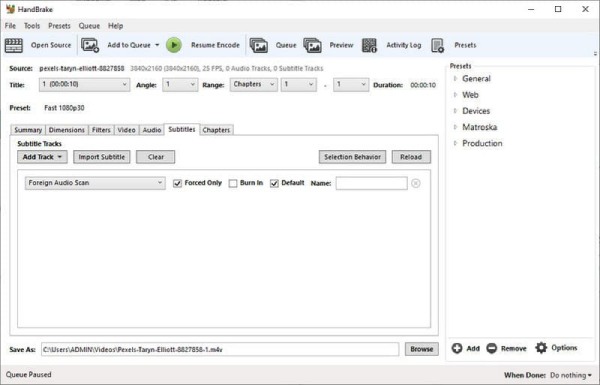
- 長所
- 無料のオープンソース TS コンバーターは、さまざまなビデオ形式を変換できます。
- DVD をリッピングでき、多くのプリセットと機能を備えています。
- 短所
- バッチ変換はできず、変換前にビデオをプレビューすることはできません。
- インターフェースが複雑で初心者には使いにくい。
- 変換速度が遅く、変換中に品質が低下します。
方法 3: Freemake Video Converter (Windows)
Freemake ビデオコンバーター は、MP4、MP3、AVI、WMV、DVD、iPhone、Android など 500 以上の形式とガジェットをサポートする多機能 TS コンバーターです。また、クリップのカット、結合、回転などの編集機能も備えています。
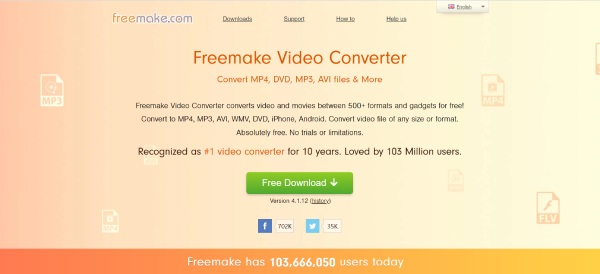
- 長所
- 品質を損なうことなく TS を MP4 に変換できます。
- 500 以上のファイル形式をサポートし、DVD/Blu-ray をリッピングできます。
- 切り取り、結合などの編集ツールを提供します。
- 短所
- Windows のみと互換性があり、変換速度が遅いです。
- 透かし付きのビデオを変換する
方法 4: Any Video Converter Free (Mac/Windows)
複数の編集機能を備えた Mac 用の簡単な TS コンバーターはありますか? あらゆるビデオコンバーター無料 はあなたにとって良い選択です。 必要に応じてビデオをトリミング、切り取り、回転できます。 100 以上の入力と 160 以上の出力をサポートしています。 さらに、高速な変換速度と高品質を楽しむことができます。
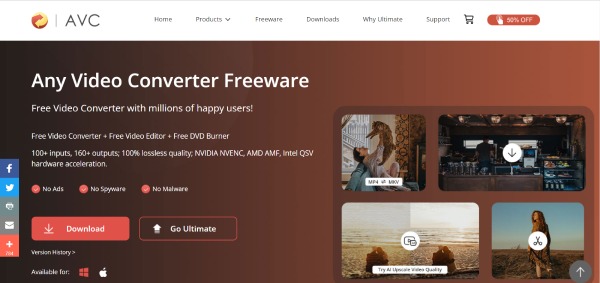
- 長所
- ビデオをDVD/AVCHD DVDに書き込むことができます
- 変換を高速化するために、AMD グラフィック カードの GPU と Intel グラフィック カードの CPU を提供します。
- 短所
- 一連の追加ソフトウェアが含まれています。
- 変換中に問題が発生する可能性があります。
| TS コンバータ オフライン | |||
| サポート形式 | バッチ変換 | 変換速度 | |
| 4Easysoft トータルビデオコンバータ | 600以上のフォーマット | はい | 60倍速 |
| ハンドブレーキ | さまざまな人気フォーマット | いいえ | 速い |
| Freemake ビデオコンバーター | 500以上のフォーマット | はい | 遅い |
| あらゆるビデオコンバーター無料 | 100以上の入力と160以上の出力 | はい | 遅い |
パート3: 2つの無料TSコンバーター
方法5: ザムザール
MacにTSコンバーターソフトウェアをダウンロードしたくない場合は、 ザムザール1100 種類以上のフォーマットをサポートし、ビデオを変換できる無料のオンライン コンバーターです。ビデオのサイズを小さく圧縮することもできます。
- 長所
- ソフトウェアをダウンロードせずに無料で簡単に使用できます。
- ビデオを変換するための 1100 を超える形式を提供します。
- 短所
- 最大ファイルサイズは50 MBのみです。
- 編集機能やカスタマイズ設定はありません。
方法6: オンラインコンバーター
その名の通り、 オンラインコンバーター は、Mac と互換性があり、ソフトウェアをダウンロードする必要のない、無料で簡単な TS コンバーターです。 TS を MP4 や AVI に簡単な 3 つの手順で変換できます。 さらに、ビデオのカット、クリッピング、フレーム サイズのカスタマイズなど、いくつかの編集機能も提供されています。
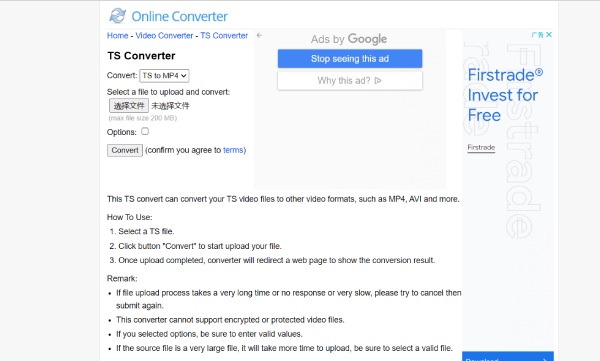
- 長所
- ソフトウェアをダウンロードせずに無料で簡単に使用できます。
- 短所
- 最大ファイルサイズはわずか 200 MB です。
- 編集機能やカスタマイズ設定はありません。
| TS コンバータ オフライン | |||
| サポート形式 | サポートファイルサイズ | 編集機能 | |
| ザムザール | 1100以上のフォーマット | 50MB | いいえ |
| オンラインコンバーター | TS から MP4 および AVI へ | 200MB | いいえ |
パート4: TSコンバータに関するよくある質問
-
VLC Media Player で TS を MP4 に変換できますか?
はい、もちろんです。VLCを開いて 変換/保存 ボタンの下にある メディア メニューからTSビデオをアップロードします。 変換/保存 ボタンを押すと 変換する ウィンドウで MP4 出力形式として選択します。 ブラウズ ボタンをクリックして出力フォルダを選択し、 始める 変換を開始するボタン。
-
TS と MP4 の違いは何ですか?
TS は主にライブストリーミングメディアに使用され、放送は通常 DVD に保存されます。MP4 はより汎用性が高く、あらゆるメディアプレーヤーやデバイスで再生できます。
-
TS を MP4 に高速変換するにはどうすればいいですか?
4Easysoft Total Video Converter を使用すると、60 倍の速度で TS を MP4 に変換できます。この TS コンバーターには、ビデオ変換を高速化できる GPU および CPU アクセラレーションが搭載されています。このソフトウェアを使用して、HD ビデオを変換および編集することもできます。
結論
以上です。ニーズや好みに応じて、上記の推奨から1つを選択できます。ただし、高品質で高速なTSコンバータが必要な場合は、 4Easysoft トータルビデオコンバータ 見逃せない最高の作品です。


